Cara menginstal Java di Windows 10 menjadi hal penting bagi pengguna yang ingin menjalankan aplikasi berbasis Java. Panduan ini akan memberikan langkah-langkah rinci, manfaat, dan cara memperbarui Java di sistem operasi terbaru Microsoft.
Java, sebagai bahasa pemrograman populer, memungkinkan pengembang membuat aplikasi yang dapat berjalan di berbagai platform. Dengan menginstal Java di Windows 10, pengguna dapat mengakses berbagai aplikasi, game, dan program yang membutuhkan Java untuk berfungsi.
Langkah Instalasi Java di Windows 10
Java, bahasa pemrograman yang banyak digunakan, memerlukan Java Runtime Environment (JRE) untuk dijalankan pada sistem Windows 10. Panduan ini akan memandu Anda melalui langkah-langkah menginstal Java di Windows 10, termasuk persyaratan sistem dan verifikasi instalasi.
Persyaratan Sistem, Cara menginstal java di windows 10
- Windows 10 (versi 1809 atau lebih baru)
- Prosesor 64-bit atau 32-bit
- Ruang hard disk kosong minimal 200 MB
Langkah Instalasi
- Kunjungi situs web resmi Java: https://www.java.com/en/download/
- Pilih “Windows Offline (64-bit)” atau “Windows Offline (32-bit)” tergantung pada arsitektur sistem Anda.
- Klik “Setuju dan Mulai Pengunduhan Gratis”.
- Setelah unduhan selesai, jalankan file .exe.
- Ikuti petunjuk pada layar untuk menyelesaikan instalasi.
Verifikasi Instalasi
Untuk memverifikasi instalasi Java, buka Command Prompt atau PowerShell dan ketik “java -version”. Jika instalasi berhasil, Anda akan melihat versi Java yang terpasang.
Manfaat Menginstal Java di Windows 10
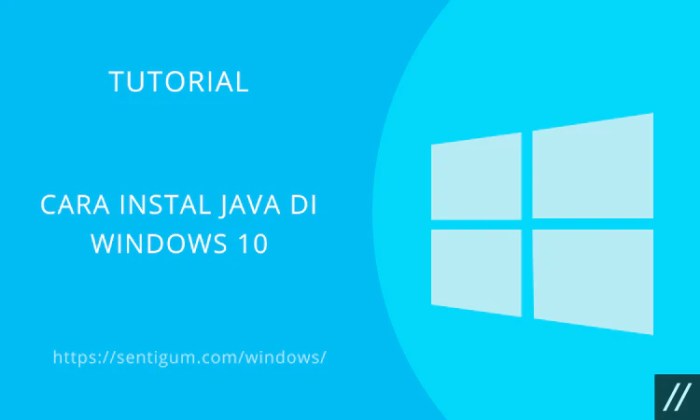
Menginstal Java di Windows 10 memberikan banyak manfaat, terutama untuk pengguna yang membutuhkan akses ke aplikasi dan perangkat lunak berbasis Java.
Aplikasi Berbasis Java
Java adalah platform yang banyak digunakan untuk mengembangkan aplikasi desktop dan seluler. Dengan menginstal Java, pengguna dapat menjalankan aplikasi ini dengan lancar di Windows 10. Beberapa contoh aplikasi populer yang memerlukan Java meliputi:
- Minecraft
- Skype
- VLC Media Player
Kompatibilitas yang Ditingkatkan
Menginstal Java juga dapat meningkatkan kompatibilitas dengan perangkat lunak lain yang bergantung pada teknologi Java. Ini mencakup perangkat lunak bisnis, alat pengembangan, dan aplikasi game. Dengan menginstal Java, pengguna dapat memastikan bahwa perangkat lunak ini berjalan dengan baik dan kompatibel dengan sistem operasi Windows 10.
Bagi pengguna Windows 10 yang ingin menginstal Java, prosesnya cukup mudah. Namun, bagi mereka yang ingin melangkah lebih jauh dan menginstal kernel baru melalui TWRP, tersedia panduan lengkap di cara install kernel via twrp . Setelah menguasai teknik ini, kembali ke topik utama, menginstal Java di Windows 10, pengguna dapat memanfaatkan fitur-fitur Java untuk meningkatkan pengalaman komputasi mereka.
Cara Memperbarui Java di Windows 10
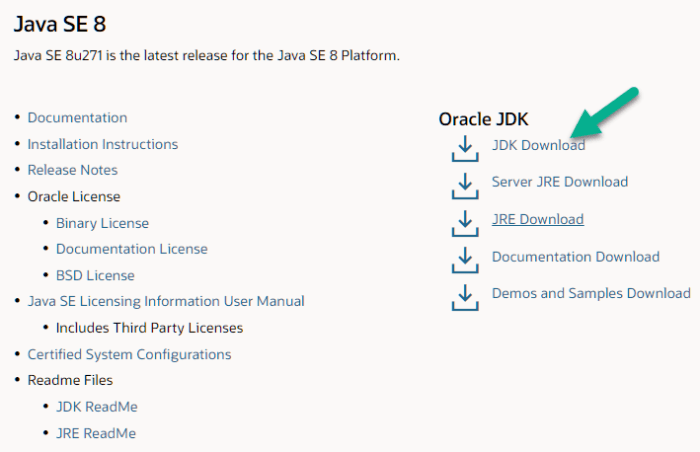
Memperbarui Java di Windows 10 sangat penting untuk menjaga keamanan dan mengakses fitur terbaru. Artikel ini akan memandu Anda melalui langkah-langkah pembaruan Java dan menjelaskan manfaatnya.
Langkah-Langkah Pembaruan Java
- Buka Panel Kontrol dari menu Mulai.
- Klik “Program” lalu “Program dan Fitur”.
- Gulir ke bawah daftar program dan cari “Java”.
- Klik kanan pada “Java” dan pilih “Ubah”.
- Klik tombol “Perbarui” dan ikuti petunjuk pada layar.
Manfaat Pembaruan Java
- Peningkatan Keamanan:Pembaruan Java mengatasi kerentanan keamanan yang dapat dieksploitasi oleh peretas.
- Fitur Baru:Pembaruan Java menambahkan fitur dan peningkatan baru, seperti dukungan untuk bahasa pemrograman terbaru.
- Peningkatan Kinerja:Pembaruan Java dapat meningkatkan kinerja aplikasi dan applet yang bergantung pada Java.
Pentingnya Pembaruan Java Secara Teratur
Memperbarui Java secara teratur sangat penting karena beberapa alasan:
- Melindungi dari Ancaman Keamanan:Pembaruan Java mengatasi kerentanan keamanan yang dapat dieksploitasi oleh peretas.
- Mengakses Fitur Terbaru:Pembaruan Java menambahkan fitur dan peningkatan baru yang dapat meningkatkan pengalaman pengguna.
- Memastikan Kompatibilitas:Memastikan Java Anda diperbarui memastikan kompatibilitas dengan aplikasi dan applet terbaru.
Pemecahan Masalah Instalasi Java di Windows 10

Instalasi Java di Windows 10 terkadang dapat menemui masalah. Artikel ini menguraikan masalah umum yang mungkin terjadi dan memberikan solusi langkah demi langkah untuk mengatasinya.
Kesalahan “Java Virtual Machine (JVM) tidak ditemukan”
Kesalahan ini menunjukkan bahwa JVM, komponen penting untuk menjalankan Java, tidak terinstal atau tidak dikonfigurasi dengan benar. Untuk mengatasinya:
- Pastikan Java telah diinstal dengan benar.
- Atur jalur sistem untuk menyertakan folder bin Java (misalnya, C:\Program Files\Java\jdk-19.0.1\bin).
- Restart komputer.
Kesalahan “ClassDefNotFoundException”
Kesalahan ini menunjukkan bahwa kelas Java yang diperlukan tidak dapat ditemukan. Untuk mengatasinya:
- Pastikan versi Java yang diinstal sesuai dengan aplikasi yang memerlukannya.
- Tambahkan jalur ke JAR atau file class yang berisi kelas yang hilang ke jalur kelas aplikasi.
Kesalahan “OutOfMemoryError”
Kesalahan ini menunjukkan bahwa aplikasi Java kehabisan memori. Untuk mengatasinya:
- Tingkatkan jumlah memori yang dialokasikan untuk JVM dengan menggunakan opsi -Xmx saat memulai aplikasi Java.
- Optimalkan kode Java untuk mengurangi penggunaan memori.
Kesalahan “SecurityException”
Kesalahan ini menunjukkan bahwa aplikasi Java mencoba mengakses sumber daya yang tidak diizinkan. Untuk mengatasinya:
- Berikan izin yang diperlukan kepada aplikasi Java dalam file kebijakan keamanan Java.
- Tanda tangani kode Java secara digital untuk meningkatkan kepercayaan.
Kesalahan “UnsupportedClassVersionError”
Kesalahan ini menunjukkan bahwa versi kelas Java tidak kompatibel dengan versi JVM yang diinstal. Untuk mengatasinya:
- Pastikan versi kelas Java sesuai dengan versi JVM.
- Instal versi JVM yang kompatibel dengan versi kelas Java.
Penggunaan Java di Windows 10
Java memainkan peran penting dalam ekosistem Windows 10, memfasilitasi pengembangan aplikasi dan pengoperasian berbagai layanan.
Salah satu penggunaan utama Java di Windows 10 adalah pengembangan aplikasi desktop dan seluler. Java memungkinkan pengembang membuat aplikasi yang dapat berjalan di berbagai platform, termasuk Windows, macOS, dan Linux. Ini menyederhanakan proses pengembangan dan memastikan bahwa aplikasi dapat diakses oleh khalayak luas.
Pengembangan Web
Java juga banyak digunakan dalam pengembangan web di Windows 10. Server web seperti Apache Tomcat dan JBoss menggunakan Java untuk menyediakan layanan web dan aplikasi web yang dinamis. Java Servlet dan JavaServer Pages (JSP) memungkinkan pengembang membuat aplikasi web yang interaktif dan dapat diskalakan.
Pemrosesan Data
Selain pengembangan aplikasi, Java juga digunakan untuk pemrosesan data di Windows 10. Hadoop, platform komputasi terdistribusi, memanfaatkan Java untuk memproses kumpulan data besar. Java MapReduce menyediakan kerangka kerja untuk memproses data secara paralel, memungkinkan analisis dan pengambilan keputusan yang efisien.
Tren dan Masa Depan Java di Windows 10
Java terus menjadi bahasa pemrograman yang populer di Windows 10. Tren terbaru seperti komputasi awan, pembelajaran mesin, dan Internet of Things (IoT) semakin memperluas penggunaan Java.
Untuk menginstal Java di Windows 10, kunjungi situs web resmi Oracle dan unduh file penginstalan. Setelah terinstal, Anda dapat menginstal aplikasi Mendeley dengan mengikuti langkah-langkah yang diuraikan di sini . Setelah Mendeley terinstal, kembali ke penginstalan Java untuk menyelesaikan prosesnya.
Pastikan Anda mengikuti petunjuk dengan cermat untuk memastikan penginstalan yang berhasil.
Di masa depan, Java diharapkan terus memainkan peran penting dalam Windows 10, mendukung pengembangan aplikasi canggih dan layanan inovatif.
Ringkasan Penutup
Menginstal dan memperbarui Java di Windows 10 sangat penting untuk memastikan kompatibilitas perangkat lunak, keamanan, dan akses ke aplikasi berbasis Java terbaru. Dengan mengikuti langkah-langkah yang diuraikan dalam panduan ini, pengguna dapat dengan mudah menginstal dan mengelola Java di sistem mereka, membuka jalan bagi pengalaman komputasi yang lebih kaya dan komprehensif.
Informasi Penting & FAQ: Cara Menginstal Java Di Windows 10
Apakah Java gratis untuk diinstal di Windows 10?
Ya, Java Runtime Environment (JRE) tersedia secara gratis untuk diunduh dan diinstal pada sistem Windows 10.
Apa saja aplikasi yang memerlukan Java untuk berjalan?
Contoh aplikasi yang membutuhkan Java meliputi Minecraft, Eclipse, dan berbagai aplikasi bisnis dan perbankan.
Mengapa penting untuk memperbarui Java secara teratur?
Pembaruan Java membawa perbaikan keamanan, fitur baru, dan peningkatan kompatibilitas dengan aplikasi dan perangkat lunak terbaru.
